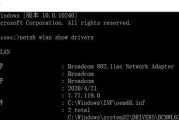如今,移动设备的普及使得随时随地接入互联网变得尤为重要。当您在家或办公室需要为其他设备提供无线上网服务时,通过电脑开启WiFi热点是一个极好的解决方案。本文将介绍如何在Windows和Mac系统中轻松开启电脑的WiFi热点功能,同时提供一系列优化建议与问题解决方案,确保您能够顺利搭建个人热点。
Windows系统设置WiFi热点的方法
1.进入网络共享中心
在Windows搜索栏中输入“网络共享中心”并打开。您可以在这里查看和管理电脑的网络设置。
2.设置新的临时网络
点击左侧的“设置新的连接或网络”选项。选择“手动设置无线网络”,点击“下一步”。
3.配置热点参数
在“网络名”中输入您希望别人看到的WiFi热点名称;在“安全类型”中选择合适的加密方式,如WPA2Personal;在“密码”中设置热点的访问密码。
4.开启热点
确认以上设置无误后,点击“下一步”,系统会自动创建并启动您的WiFi热点。您可以在这里选择是否对于这个网络自动连接。
5.共享互联网连接(可选)
如果您希望将电脑的互联网连接共享给热点中的设备,需要在“更改适配器选项”中找到您当前的互联网连接,右键选择“属性”,然后在“共享”标签页中勾选“允许其他网络用户通过此计算机的Internet连接来连接”,再选择您创建的热点适配器。这样,您的电脑就不仅是热点,还是一个路由器。

Mac系统设置WiFi热点的方法
1.打开系统偏好设置
点击屏幕左上角的苹果菜单,选择“系统偏好设置”,然后点击“共享”。
2.配置共享网络
在“共享”面板中,从左侧菜单选择“互联网共享”。在右侧,从下拉菜单中选择您要用来共享的网络接口(比如WiFi),然后勾选“WiFi”。
3.设置热点选项
点击“WiFi选项”来定义网络名称、安全类型和密码。
4.开启WiFi共享
点击“Internet共享”右边的开关按钮来开启热点。当按钮变为绿色,表示热点正在运行。

常见问题及解决方案
问题:热点无法启动或信号弱。
解决:检查您的网络适配器驱动是否最新;确保无线网络适配器没有被禁用;尝试更改网络信道或频道宽度以优化信号。
问题:其他设备无法连接热点。
解决:确认热点名称和密码是否正确;检查设备的WiFi功能是否已打开;尝试重置网络设置或重启相关设备。
问题:电脑连接不稳或数据传输速度慢。
解决:检查电脑资源占用情况,关闭不必要的后台程序;选择使用5GHz网络,以获得比2.4GHz更快的网络速度和更强的信号稳定性。

拓展内容
电脑不仅仅可以作为WiFi热点使用,还可以通过安装特定的应用程序或脚本变成一个功能更加强大的热点,如使用第三方软件来增强信号加密强度、管理连接设备、设置访问限制等。同时,您也可以将您的电脑开启成蓝牙热点,为附近设备提供蓝牙连接服务。
结语
简单几步,无论是Windows还是Mac用户,都可以将个人电脑转变为一个功能完备的WiFi热点,为其他设备提供网络连接。掌握这些基本设置和技巧,无论是在家还是在旅途中,您都可以轻松实现网络共享。记得在操作过程中,仔细检查每一步骤,确保设置正确无误,并注意网络安全。现在,就为您的设备开启属于自己的网络世界吧。
标签: #wifi